1、在要添加条纹的文字图层上点击鼠标右键。

2、点击右键菜单中的【混合选项】。
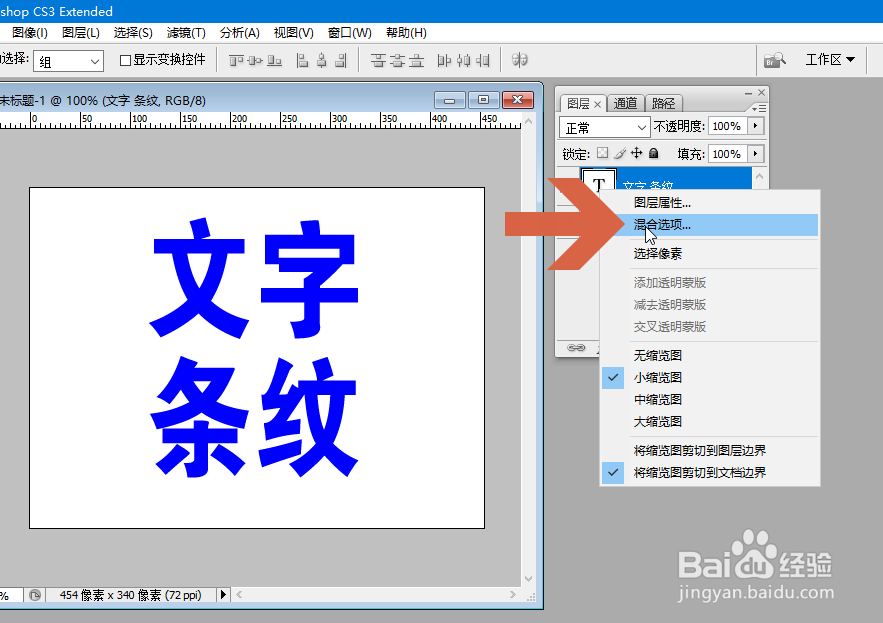
3、在弹出的图层样式对话框中选择【图案叠加】选项。

4、点击【图案】下拉按钮。
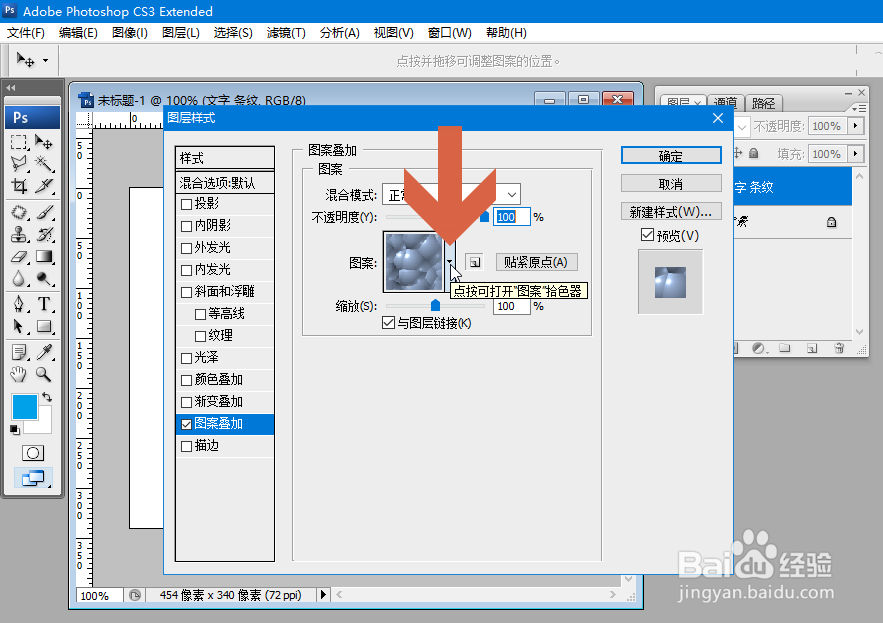
5、在下拉列表中选择一个条纹样式的图案,如果列表中没有条纹样式的图案,可以自己绘制一个,然后点击Photoshop编辑菜单中的【定义图案】选项添加到图案列表中。

6、图示的缩放选项可以设置文字上条纹的大小。

7、点击确定按钮。

8、这样,所选文字图层的文字上就添加条纹了。

1、在要添加条纹的文字图层上点击鼠标右键。

2、点击右键菜单中的【混合选项】。
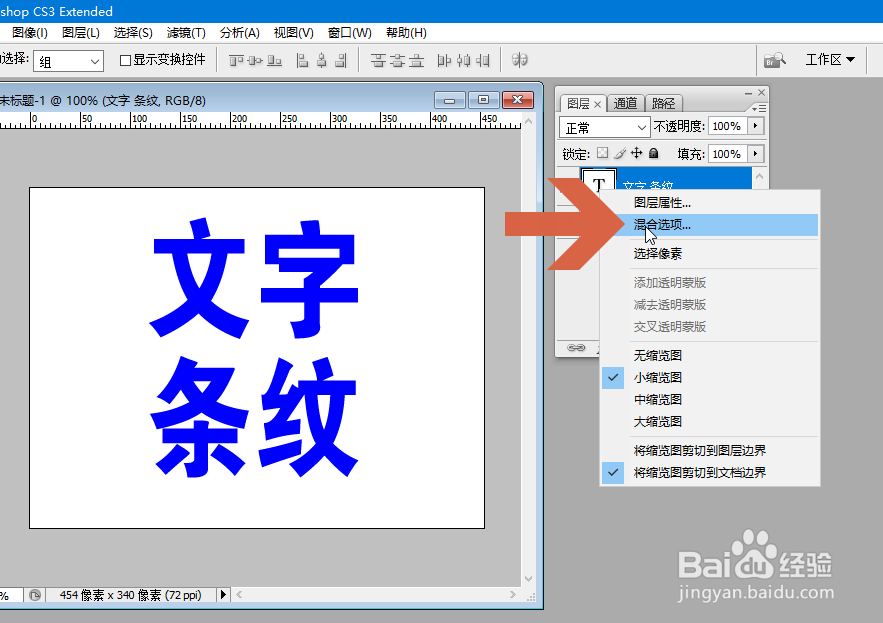
3、在弹出的图层样式对话框中选择【图案叠加】选项。

4、点击【图案】下拉按钮。
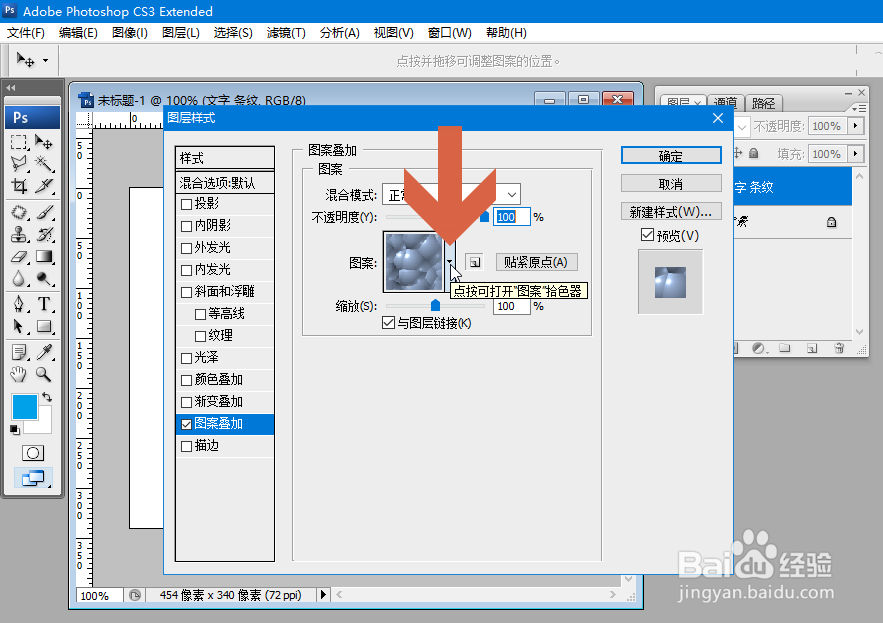
5、在下拉列表中选择一个条纹样式的图案,如果列表中没有条纹样式的图案,可以自己绘制一个,然后点击Photoshop编辑菜单中的【定义图案】选项添加到图案列表中。

6、图示的缩放选项可以设置文字上条纹的大小。

7、点击确定按钮。

8、这样,所选文字图层的文字上就添加条纹了。
